ウィンドウズ10のパソコンのデスクトップ画面に、Facebook(フェイスブック)のショートカットアイコンを作って、アイコンダブルクリックすると直接 Facebook を開くようにする方法について紹介します。
ブラウザからドラッグアンドドロップで作成
Microsoft Edge 等のブラウザに Facebook を表示し、Facebook のロゴをドラッグアンドドロップすることによって、デスクトップ画面にFacebookのショートカットを作る方法です。
まずはこちらのリンクをクリックして Facebook にアクセスしてください。
Facebook が開いたら、「Facebook」と表示されているロゴをデスクトップ画面にドラッグアンドドロップします。
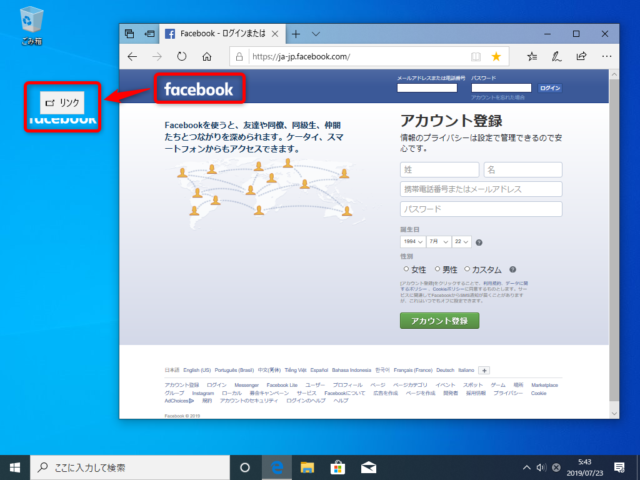
マウスを離したら、このような画面が表示されるので「OK」をクリックしてください。
この Web サイトのファイルをコンピューターにコピーできるようにしますか?
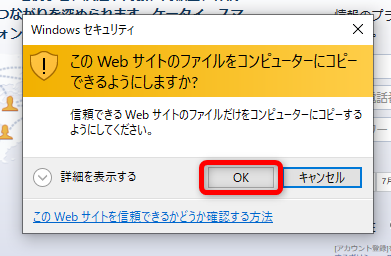
すると、デスクトップ画面にショートカットアイコンが作成されます。
このアイコンをダブルクリックすると、ブラウザが開き、Facebook が表示されるようになります。
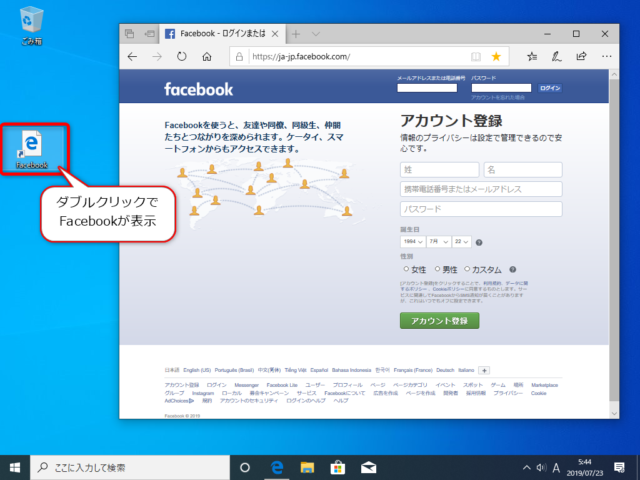
ショートカットアイコンを新規作成する方法
上記の方法が一番簡単ですが、デスクトップからショートカットアイコンを新規作成することによって、アイコンを作ることもできます。
デスクトップ画面のなにもないところで右クリックし「新規作成」から「ショートカット」をクリックしてください。
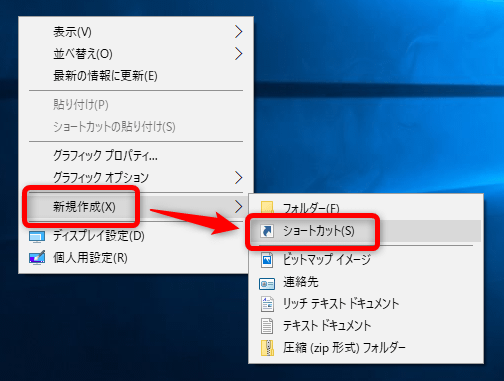
「項目の場所を入力してください」の部分に以下のURLを入力して「次へ」をクリックします。URLをキーボードで打ち込むかコピーして貼り付けてください。
https://ja-jp.facebook.com/
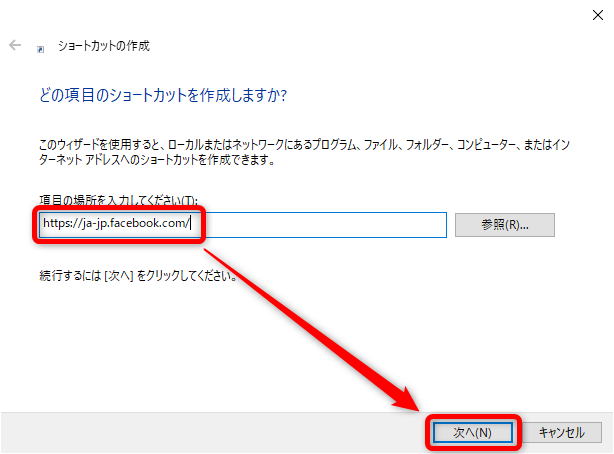
次にショートカットの名前を入力します。
お好きな名前を入力して「完了」をクリックしてください。
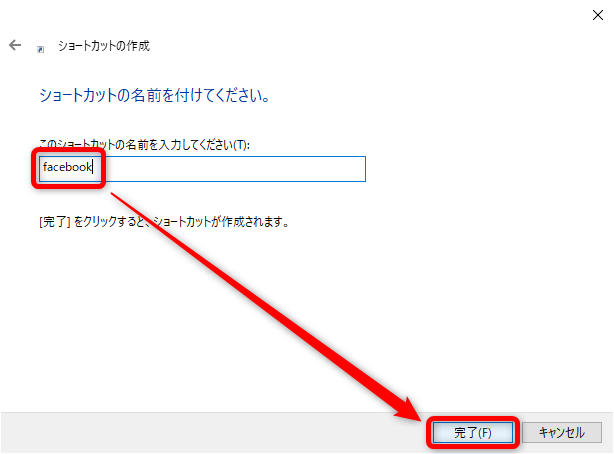
するとこのようにショートカットアイコンを作ることができます。
ダブルクリックすると規定のブラウザが開き、Facebook が表示されます。
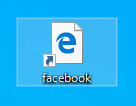
以上、デスクトップ画面に Facebook のショートカットアイコンを作成する方法について紹介しました。

